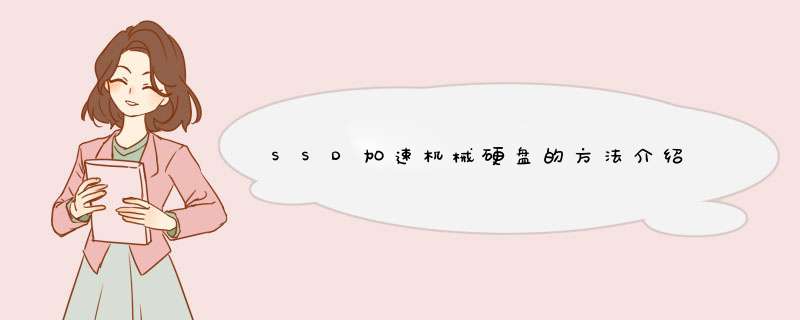
SSD加速机械硬盘的方法介绍
在日常生活或是工作学习中,大家一定都或多或少地了解过电脑 *** 作的相关知识,下面是我为大家收集的有关SSD加速机械硬盘的方法介绍相关内容,仅供参考,希望能够帮助到大家。
将SSD安装到电脑上(64GB即可,价格比较便宜),并下载磁盘控制器驱动F6flpy-x64/x86(下载地址:),注意区分X86还是X64的系统,一定要对应自己芯片组适配的版本(如果不知道,可以从主板自带光盘中找到,或者是主板厂商的官方网站,找对应版本)!下载完毕拷贝到U盘中(推荐拷贝到系统安装U盘)。
插上系统安装U盘,开机进入系统BIOS(一般是Del键,具体要根据不同主板来定,以说明书为准),进入高级设置,开启“混合硬盘支持”,如果主板没有对应的选项很可能无法支持这个功能。
然后在BIOS中找到SATA模式选项,从AHCI修改为RAID,如果只开启了混合硬盘支持而不设置SATA模式,也无法正确开启Intel快速存储技术加速功能。
用U盘启动电脑并引导,安装系统时选择自定义安装,注意在接下来选择安装位置的界面,单击“加载驱动程序”而不是直接选择硬盘,浏览刚才下载的F6flpy-x64/x86文件,选中驱动加载。
加载好RAID驱动回到选择硬盘安装的界面,这个时候选择要被加速的硬盘(机械硬盘),我这里选的是那块1TB容量的硬盘。
系统安装成功后,可以在系统的管理设备中看到存储控制器应该不是普通的SATA而是RAID控制器,这才能证明安装成功。
接下来安装Intel快速存储技术软件,注意一定要下载适用于自己主板芯片组的版本!Intel新版本软件会抛弃老款芯片组主板的支持,要特别留意。安装成功后会看到首界面提供了“使用SSD加速”选项,点击“启用”。
在加速选项中可以选择使用部分容量或者全盘作为高速缓存,而加速模式可以选择“增强模式”和“最大化模式”,当然选择最大化模式性能最好,但是如果断电死机,数据未能及时写入就会造成数据丢失,所以我这里选择了全部磁盘容量+增强模式。
设置完毕后回到主界面可以看出,SSD硬盘已经变成了一个RAID,用以加速机械硬盘,这就算成功了。
好了,现在我给大家讲讲这是怎么实现的。硬盘在随机小文件访问中,寻道(Seeking)所花费的时间远比真正的读写动作多,这也是机械硬盘对磁盘碎片敏感,小文件 *** 作性能不佳的终极原因。使用SSD作为缓存后,大大减少了读取及读写混合 *** 作时的寻道次数(都是SSD的强项),从而获得颇为显著的性能提升。而且,这种加速方案中小容量的SSD就可以,尤其现在SSD这么贵,完全可以买个小点的64GB作为加速盘使用。
拓展阅读:机械硬盘买哪个牌子好
固态硬盘用户越来越多导致有些机械硬盘生产厂家大量裁员关闭工厂,然后固态受到专机用户必备需求,但是厂家为了追求更高利润,几乎垄断了整个市场,提高固态硬盘的价格将近一倍。此时的我们还有必要花费高代价购买固态硬盘吗。目前最佳拍档SSD+机械硬盘,固态硬盘作为系统盘使用以及必要软件需求即可,存储用上机械硬盘,那哪个牌子的机械硬盘比较好?
看看大家是如何挑选机械硬盘的吧
用户A:
目前市面上卖得最的两个牌子是希捷和西部数据。
根据官方数据,希捷的销量高于西数,口碑上,希捷的兼容性、耐用性也高于西数
以目前的技术来说,如果预算允许,可以考虑一下固态盘,优势明显阿。如果预算只能购买机械的,那建议买单碟的。
用户B:
西数黑盘,高性能硬盘
用户C:
西部数据。希捷。都是大牌。最大我见过10T。固态ssd我见过工业级的Tb。就看你经济如何了
用户D:
机械硬盘希捷技术最好,固态硬盘目前最大是三星的2t,数据最快是Intel固态硬盘。
机械硬盘和固态硬盘的知识
1,机械硬盘寿命长
机械硬盘寿命其实和SLC的固态差不多,有些MLC颗粒固态寿命也比机械长,这个寿命问题要看你怎么去算,如果算擦写次数,其实机械硬盘的优势已经不那么明显了,如果算的是存储时间那么机械硬盘还是有很大优势的,简单说,如果是长期不用的资料,只做存储,机械硬盘寿命优势是非常明显的,如果要读写,机械硬盘中的一些坑货比如WD绿盘,还不如固态。而长期存储,固态硬盘因为结构问题,会出现文件损坏,所以寿命这个东西,是要辩证的去看的,现在人用混搭会比较多,读写量大的'系统盘用固态,提高速度,读写量少的比如存文件,日剧啥的,用机械。
2,只要是固态硬盘一定很高端。
其实这种认识是错误的,也很危险,固态硬盘目前分TLC,MLC,SLC三种颗粒,TLC可以达到1000-3000次擦写,MLC3000-5000次,SLC5000-8000次。用不同颗粒的固态硬盘寿命完全不同,价格上TLC已经接近机械硬盘的白菜价,MLC也很亲民,SLC仍旧居高不下,所以选择时候需要注意。
3,120G固态是什么
固态经常会出现120,250,240之类很奇怪的数字,我们知道电脑世界里都是1024进制的,硬盘一向都是1024/1048来算,实际上所谓120之类固态,其颗粒容量仍旧是128G只是厂商为了防止颗粒损坏预留的备用空间,其中某颗粒损坏了,会激活备用空间以延长寿命。
4,固态硬盘损坏过程。
固态硬盘损坏的过程和机械有本质的不同,机械硬盘出现坏道可以通过分区,低格去暂时解决,如果固态出现颗粒损坏,基本上当前颗粒上的所有资料就都没了,而且这种损坏的蔓延也很快,不带屏蔽机制的固态硬盘等于整块报废,而机械还能抢救一下。
5,写入机制。
固态硬盘写入方式和传统机械是不一样的,写入机械硬盘好像写一本书,从左到右,从前到后,顺序写入。而机械硬盘更像一个RAID,是平均写入数个颗粒,降低颗粒的闲置率(前面提到过,长期闲置颗粒会出问题),这样的结果就是固态非常快,但如果出现颗粒损坏,那么等于整块报废。
最后,固态是大势所趋,现在正处在一个过度阶段,混搭是最好的选择,机械硬盘最终还是会退出家用平台。
固态硬盘与传统机械硬盘的对比
优点:
1、固态硬盘没有风扇和机械马达,所以没有噪音。
2、快速随机读取,读取速度快。
3、启动快,没有电机加速旋转的过程。
4、固态硬盘比传统的硬盘工作温度范围大。普通的硬盘驱动器只能在5到55摄氏度范围内工作。而固态硬盘可在-10~70摄氏度工作,一些工业级的固态硬盘还可在-40~85摄氏度,甚至更大的温度范围下工作。
5、内部不存在机械活动因此不怕碰撞、冲击、振动。
6、相对固定的读取时间。由于寻址时间与数据存储位置无关,因此磁盘碎片不会影响读取时间。
缺点:
1、价格贵,当然随着现在技术的发展,SSD价格逐渐偏向亲民化,但是对比同等容量的HDD来说还是依然显贵。
2、普遍容量较低,这是相对HDD主流为TB级而言。当然不久前三星就发布了目前世界上容量最大的硬盘——16TB,且为SSD。虽然三星未公布它的价格,但不难想象对于我们普通用户来说,只有仰望的份了。
3、数据损坏难以恢复。一般的机械式硬盘如果发生损坏,通过数据恢复也许还能挽回一部分数据,但是如果是固态存储,一但芯片发生损坏,想要恢复几乎不可能。
4、写入寿命有限(基于闪存)。一般闪存写入寿命为1万到10万次,特制的可达100万到500万次,然而整台计算机寿命期内,文件系统的某些部分(如文件分配表)的写入次数仍将超过这一极限。
;移动硬盘直接插在电脑的usb接口就可以使用了。
安装程序是希捷自带的软件和驱动 。
最好留着 删了也可以 但可能会出现无法识别硬盘或没有硬盘图标了 ,里面有个图标文件上面那个autorun 就是个自运行文件,可以再你插上硬盘后自动识别硬盘图标。那个文件夹里应该是个自带的硬盘管理软件 可以整理复制 音乐文档应用程序等等。
希捷(Seagate Technology Cor)成立于1979年,目前是全球最大的硬盘、磁盘和读写磁头制造商,总部位于美国加州司各特谷市。希捷在设计、制造和销售硬盘领域居全球领先地位,提供用于企业、台式电脑、移动设备和消费电子的产品。
你试试如下方法:
打开“开始”→“管理工具”→“计算机管理”,在计算机管理窗口的左侧选择“磁盘管理”,此时窗口右侧就会出现和移动硬盘容量相同“状态良好(活动)”的磁盘设备。在新发现的“状态良好(活动)”的设备图标上点击鼠标右键,选择“更改驱动器号和路径”,随后在d出的窗口中点击“添加”,并从窗口右侧的组合下拉菜单中选择盘符(如选H)并确定,系统就会自动添加移动存储设。
如果还不行的话,这应该跟你的电脑的USB接口供电输出不足或是移动硬盘主板供电要求高造成,电压不稳会造成很多莫名其妙的问题,类似于你说的这种
因为如果是大容量移动硬盘,那么其供电的需求是比较大的。而现在的移动硬盘的供电大多数是通过USB接口来完成,这种大容量的移动硬盘一般都会对电脑的USB供电能力形成考验。如果移动硬盘有两个USB口,你应该把移动硬盘的USB连接线上的两个输入接口都插到电脑上试试,这样应该可以满足供电了的。但如果还不行的话,则你需要买一个外置的供电电源,通常能解决问题。
还有一点要注意:查看一下你的现在用的硬盘有没有跳线(需要拆开,你不懂就还是到当地的电脑店去看看,自已弄越整越坏就不好了)?因为有的硬盘没有设置跳线表示默认为从盘,应该把硬盘上的跳线设置为主盘,再试试看,设置为从盘与移动硬盘是有冲突的
很有可能是您电脑的电源功率不够 带不起来移动硬盘。下面全面说一下该类问题的所有原因
移动硬盘的这个问题是个常见问题,经常的在一台电脑上可以认出来,换台电脑就认不出来了。有时候USB插在前面不成,后面可以。有很多原因,例如:电源功率不够,尽量使用机箱背后的USB口,不要用前面的。
=============================================
一、设置CMOS参数
对于从来没有使用过USB外接设备的朋友来说,即使正确安装了驱动程序也有可能出现系统无法检测USB硬盘的情况,这主要是由于主板默认的CMOS端口是关闭的,如果没有将其设置为开启状态,那么Windows自然无法检测到移动硬盘了。为了解决这个问题,我们可以重新开机,进入CMOS设置窗口,并且在“PNP/PCI CONFIGURATION”栏目中将“Assign IRQ For USB”一项设置为“Enable”,这样系统就可以给USB端口分配可用的中断地址了。
二、电源不足
由于USB硬盘在工作的时候也需要消耗一定的电能,如果直接通过USB接口来取电,很有可能出现供电不足。因此,几乎所有的移动硬盘都附带了单独的外接电源或者是通过键盘取电的PS2转接口,这时只要事先连接好外接电源或者通过PS2转接线与键盘连接好,确保给移动硬盘提供足够的电能之后再试试,这时应该可以正常使用了吧。需要特别提醒大家注意的是,建议使用移动硬盘之前都确保有足够的供电,否则很可能由于供电不足导致硬盘损坏。
三、USB延长线故障
除去上述两方面原因之外还有可能是USB接口类型不符导致移动硬盘无法使用。比如计算机配置的USB接口是11标准的,而购买的移动硬盘是USB 20标准的接口,这就要求连接计算机和移动硬盘的连接线必须支持USB 20标准。因为高速移动设备插入低速集线器,该设备可能不被正常安装,而有些朋友在使用移动硬盘的同时还使用优盘,为了方便就直接使用优盘附送的USB 11标准连接线,这样就导致USB 20标准的移动硬盘无法正确识别。只要将连接线更换为USB 20标准的即可解决此故障。
四、Windows版本太低
对于一些还在使用Windows 95或者Windows 97系统的朋友来说,即使计算机配备了USB接口,但是由于Windows 98之前的 *** 作系统不支持USB外设,因此无论如何安装驱动程序、设定CMOS参数都无法让移动硬盘正常使用。对于这种情况,一种解决方法是将 *** 作系统升级到Windows 98以上,另外一种方法就是到微软官方站点下载相应的补丁程序让Windows 95/97能够识别移动硬盘。
五、系统设置不当
对于一些Windows 98用户来说,在安装好驱动程序之后,可以从设备管理器中查看到移动硬盘图标,但是在资源管理器中却没有相应的盘符标识,这就是系统设置不当所致。在设备管理器中双击移动硬盘图标,并且点击d出窗口中的“属性”按钮,此时可以看见断开、可删除、同步数据传输和Int 13单元四个选项,其中“可删除”一项前面系统默认是没有打勾的,只要勾选这个选项之后重新启动计算机,就可以在资源管理器中看见新增的移动硬盘盘符了。
一言以蔽之,移动硬盘无法识别的故障原因比较多,但一般都不是USB接口或者移动硬盘本身的故障,因此需要大家在排除的时候多从周围关联部分考虑,相信你也可以顺利使用移动硬盘的。
1 可能是硬盘驱动问题或者硬盘已经损坏导致的。
2 当seagate硬盘老是在安装程序时,可能是因为硬盘驱动不兼容或者已经损坏,需要更换驱动或者更换硬盘。
另外,也有可能是系统设置问题,需要检查一下系统设置是否正确。
3 在安装程序之前,可以先格式化一下硬盘,确保硬盘的健康程度。
另外,也可以尝试升级系统或者重新安装 *** 作系统来解决问题。
以上就是关于SSD加速机械硬盘的方法介绍全部的内容,包括:SSD加速机械硬盘的方法介绍、新买的1TB的希捷移动硬盘怎么使用里边有安装程序是干什么用的、希捷移动硬盘插在电脑上无法显示!!!!!!等相关内容解答,如果想了解更多相关内容,可以关注我们,你们的支持是我们更新的动力!
欢迎分享,转载请注明来源:内存溢出

 微信扫一扫
微信扫一扫
 支付宝扫一扫
支付宝扫一扫
评论列表(0条)